Jedwali la yaliyomo
Mafunzo haya mafupi yanaonyesha jinsi fomula ya kawaida ya Excel Sum yenye utumiaji wa busara wa marejeleo kamili ya seli na jamaa inavyoweza kukokotoa kwa haraka jumla inayoendeshwa katika lahakazi yako.
A inayoendesha jumla , au jumla ya jumla , ni mlolongo wa kiasi cha kiasi cha seti fulani ya data. Inatumika kuonyesha muhtasari wa data inapokua kulingana na wakati (husasishwa kila nambari mpya inapoongezwa kwenye mfuatano).
Mbinu hii ni ya kawaida sana katika matumizi ya kila siku, kwa mfano kukokotoa alama za sasa. katika michezo, onyesha mauzo ya mwaka hadi sasa au ya mwezi hadi sasa, au hesabu salio lako la benki baada ya kila utoaji na amana. Mifano ifuatayo inaonyesha njia ya haraka zaidi ya kukokotoa jumla ya kukimbia katika Excel na kupanga grafu limbikizi.
Jinsi ya kukokotoa jumla ya kukimbia (jumla ya jumla) katika Excel
Ili kukokotoa. jumla inayoendelea katika Excel, unaweza kutumia kitendakazi cha SUM pamoja na matumizi ya busara ya marejeleo kamili na ya seli jamaa.
Kwa mfano, ili kukokotoa jumla ya nambari katika safu wima B inayoanzia kwenye seli B2, ingiza kufuata fomula katika C2 na kisha kuinakili hadi seli zingine:
=SUM($B$2:B2)
Katika fomula yako ya jumla inayoendesha, marejeleo ya kwanza yanapaswa kuwa absolute marejeleo na $ saini ($B$2). Kwa sababu rejeleo kamili halibadiliki popote fomula inasogea, itarejelea B2 kila wakati. Rejeleo la pili bila alama ya $ (B2)ni jamaa na hujirekebisha kulingana na nafasi ya kisanduku ambapo fomula imenakiliwa. Kwa maelezo zaidi kuhusu marejeleo ya seli za Excel, tafadhali angalia Kwa nini utumie ishara ya dola ($) katika fomula za Excel.
Kwa hivyo, fomula yetu ya Jumla inaponakiliwa hadi B3, inakuwa SUM($B$2:B3) , na kurejesha jumla ya thamani katika seli. B2 hadi B3. Katika seli B4, fomula inabadilika kuwa SUM($B$2:B4) , na kujumlisha nambari katika seli B2 hadi B4, na kadhalika:
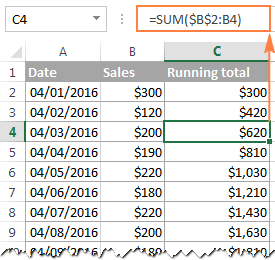
Kwa namna sawa, unaweza kutumia kitendakazi cha Excel SUM. ili kupata jumla ya salio la benki yako. Kwa hili, weka amana kama nambari chanya, na uondoaji kama nambari hasi katika safu wima fulani (safu C katika mfano huu). Na kisha, ili kuonyesha jumla inayoendeshwa, weka fomula ifuatayo katika safu wima D:
=SUM($C$2:C2)
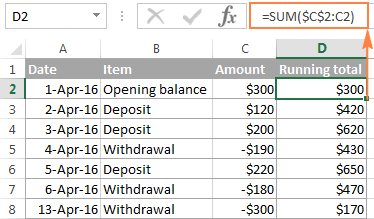
Kwa hakika, picha ya skrini iliyo hapo juu haionyeshi mkusanyiko haswa. jumla, ambayo inamaanisha muhtasari, lakini aina fulani ya "tofauti kamili na inayoendelea" Hata hivyo, ni nani anayejali kuhusu neno sahihi ikiwa umepata matokeo unayotaka, sivyo? :)
Mwanzoni, fomula yetu ya Jumla ya Jumla ya Excel inaonekana kamili, lakini ina dosari moja muhimu. Unaponakili fomula chini ya safu wima, utaona kwamba jumla ya jumla katika safu mlalo chini ya kisanduku cha mwisho chenye thamani katika safu wima C zote zinaonyesha nambari sawa:
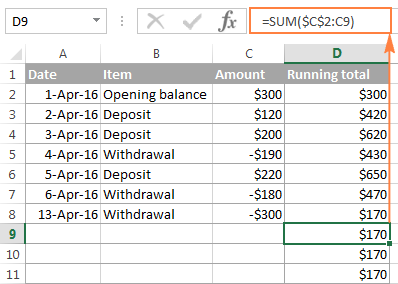
Ili kurekebisha hili, tunaweza kuboresha jumla ya fomula yetu inayoendeshwa mbele kidogo kwa kuipachika kwenye IFkazi:
=IF(C2="","",SUM($C$2:C2))
Mfumo unaelekeza Excel kufanya yafuatayo: ikiwa kisanduku C2 ni tupu, basi rudisha mfuatano tupu (seli tupu), vinginevyo tumia jumla ya fomula iliyojumlishwa.
Sasa, unaweza kunakili fomula kwa visanduku vingi unavyotaka, na seli za fomula zitaonekana tupu hadi uweke nambari katika safu mlalo inayolingana katika safu wima C. Mara tu utakapofanya hivi, limbikizo la jumla lililokokotolewa litakuwa. kuonekana karibu na kila kiasi:
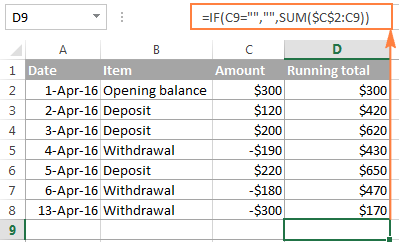
Jinsi ya kutengeneza jedwali la grafu katika Excel
Mara tu unapokokotoa jumla inayoendeshwa kwa kutumia fomula ya Jumla, kutengeneza chati limbikizi katika Excel ni suala la dakika chache.
- Chagua data yako, ikijumuisha Jumla ya safu wima, na uunde chati ya safu wima iliyounganishwa ya 2-D kwa kubofya kitufe kinacholingana kwenye Ingiza kichupo cha , katika kikundi cha Chati :
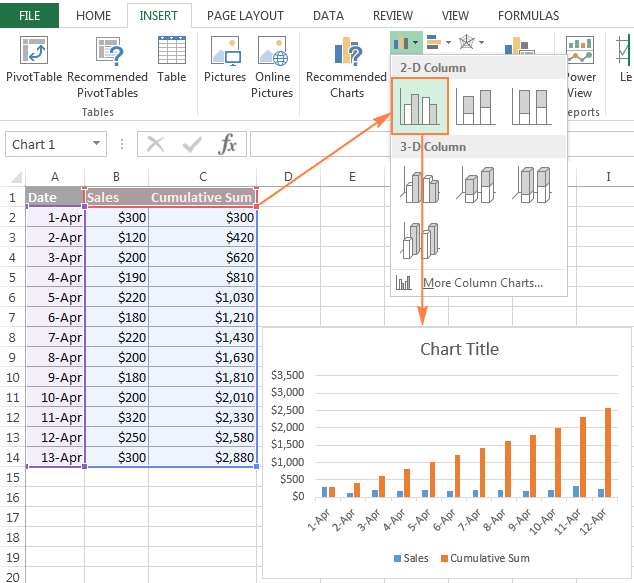
- Kwenye chati iliyoundwa upya, bofya Jumla ya Jumla mfululizo wa data (pau za machungwa katika mfano huu), na ubofye kulia ili kuchagua Badilisha Aina ya Chati ya Mfululizo... fr om menyu ya muktadha.
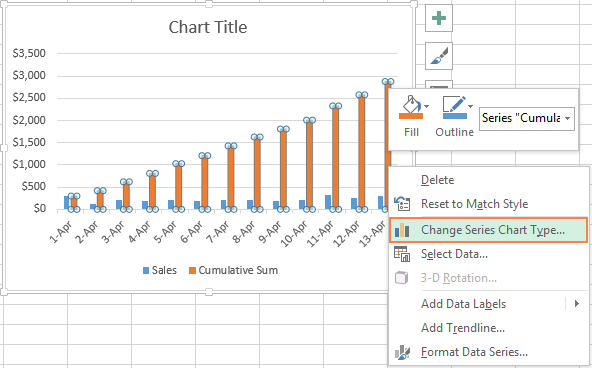
- Ikiwa unatumia toleo la hivi majuzi la Excel 2013 au Excel 2016 , chagua Mchanganyiko aina ya chati, na ubofye aikoni ya kwanza (Safu Wima Iliyounganishwa - Mstari) juu ya Badilisha Aina ya Chati mazungumzo:
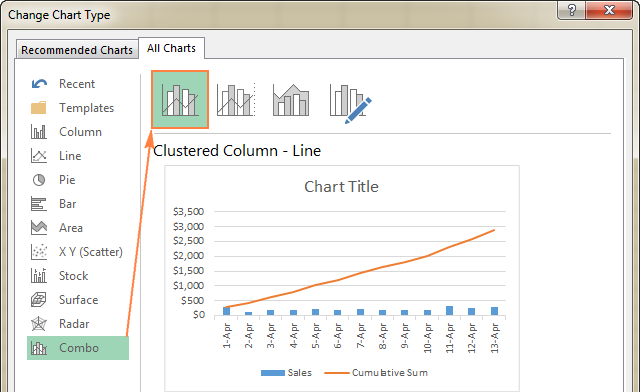
Au, wewe inaweza kuangazia aikoni ya Mchanganyiko Maalum , na uchague aina ya laini unayotaka kwa mfululizo wa data wa Muhtasari wa Jumla ( Saini naAlama katika mfano huu):
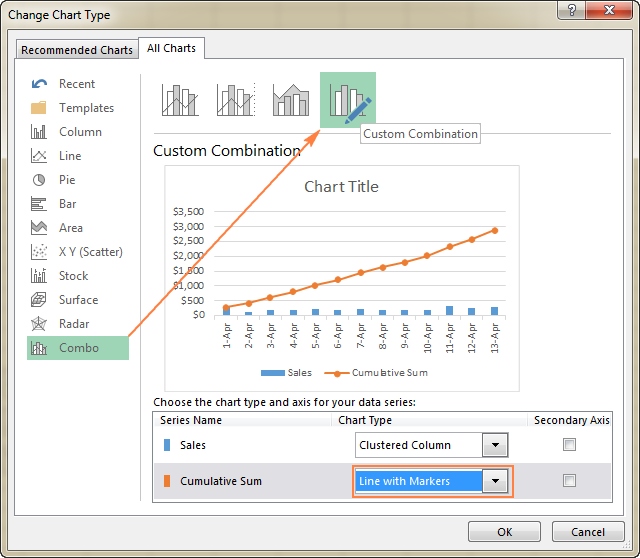
Katika Excel 2010 na mapema, chagua kwa urahisi aina ya laini inayohitajika kwa mfululizo wa Jumuisha Jumla, ambayo wewe Umechagua kwenye hatua iliyotangulia:
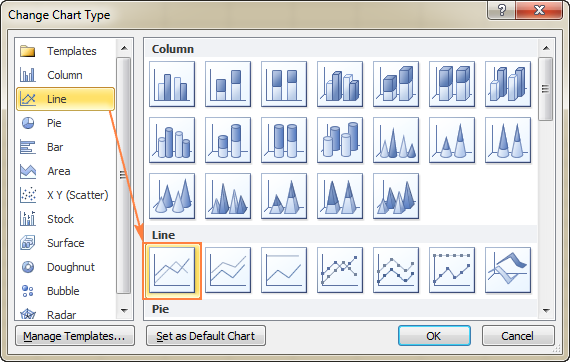
- Bofya Sawa, na utathmini chati yako ya mkusanyiko wa Excel:
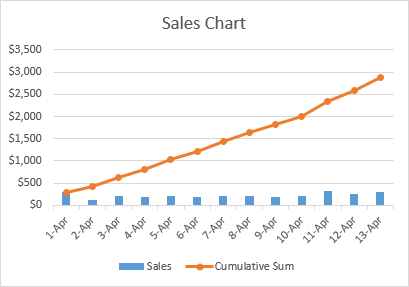 Angalia pia: Excel: pata na ubadilishe thamani nyingi mara moja
Angalia pia: Excel: pata na ubadilishe thamani nyingi mara moja - Kwa hiari, unaweza kubofya-kulia Mstari wa Jumla wa Jumla kwenye chati, na uchague Ongeza Lebo za Data kutoka kwa menyu ya muktadha:
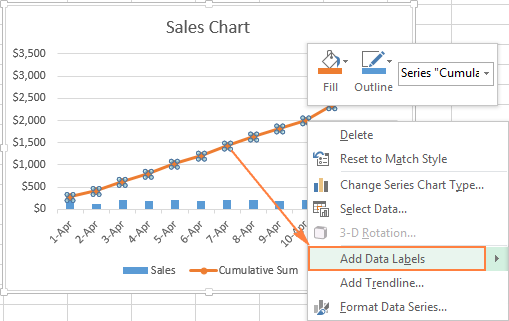
Kwa hivyo, grafu yako ya mkusanyiko wa Excel itaonekana sawa na hii:
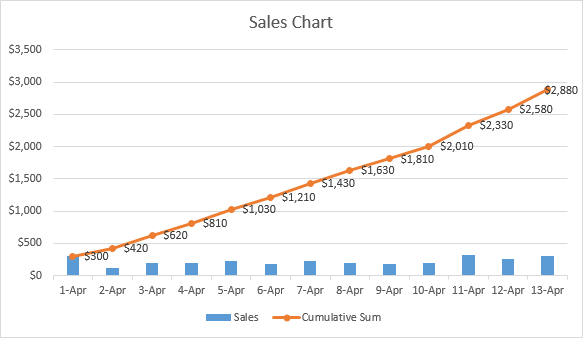
Ili kupamba chati yako limbikizi ya Excel zaidi, unaweza kubinafsisha mada za chati na shoka, kurekebisha hadithi ya chati. , chagua mtindo na rangi zingine za chati, n.k. Kwa maagizo ya kina, tafadhali angalia mafunzo yetu ya chati za Excel.
Hivi ndivyo unavyofanya jumla ya uendeshaji katika Excel. Ikiwa una hamu ya kujifunza kanuni chache muhimu zaidi, angalia mifano hapa chini. Ninakushukuru kwa kusoma na natumai kukuona tena hivi karibuni!

